2020 TOYOTA PROACE CITY VERSO navigation system
[x] Cancel search: navigation systemPage 3 of 272
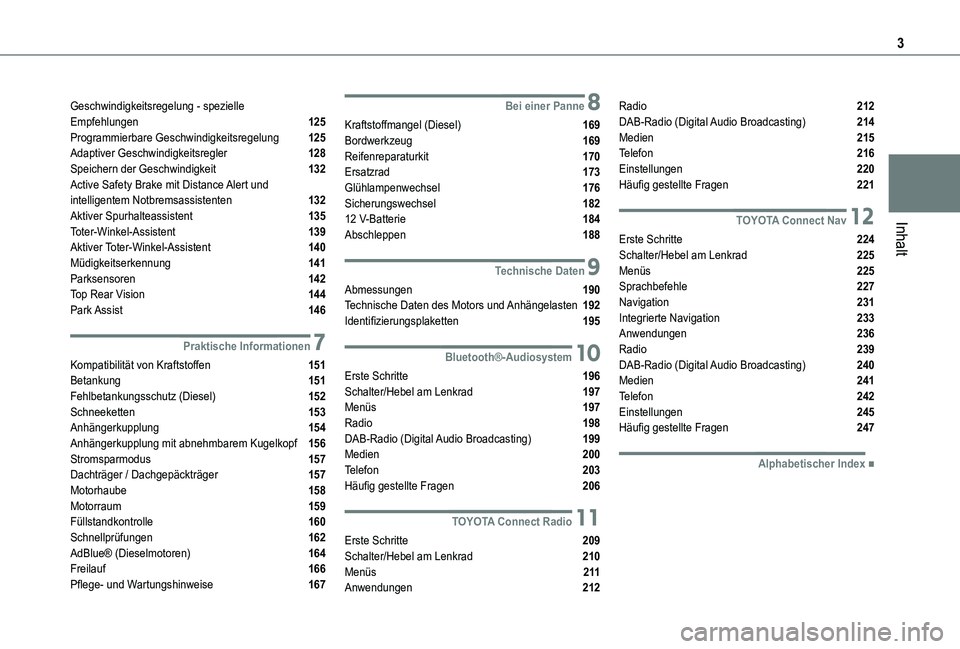
3
Inhalt
Geschwindigkeitsregelung - spezielle Empfehlungen 125Programmierbare Geschwindigkeitsregelung 125Adaptiver Geschwindigkeitsregler 128Speichern der Geschwindigkeit 132Active Safety Brake mit Distance Alert und intelligentem Notbremsassistenten 132Aktiver Spurhalteassistent 135Toter-Winkel-Assistent 139Aktiver Toter-Winkel-Assistent 140Müdigkeitserkennung 141Parksensoren 142Top Rear Vision 144Park Assist 146
7Praktische Informationen
Kompatibilität von Kraftstoffen 151Betankung 151Fehlbetankungsschutz (Diesel) 152Schneeketten 153Anhängerkupplung 154Anhängerkupplung mit abnehmbarem Kugelkopf 156
Stromsparmodus 157Dachträger / Dachgepäckträger 157Motorhaube 158Motorraum 159Füllstandkontrolle 160Schnellprüfungen 162AdBlue® (Dieselmotoren) 164Freilauf 166Pflege- und Wartungshinweise 167
8Bei einer Panne
Kraftstoffmangel (Diesel) 169Bordwerkzeug 169Reifenreparaturkit 170Ersatzrad 173Glühlampenwechsel 176Sicherungswechsel 18212 V-Batterie 184Abschleppen 188
9Technische Daten
Abmessungen 190Technische Daten des Motors und Anhängelasten 192Identifizierungsplaketten 195
10Bluetooth®-Audiosystem
Erste Schritte 196Schalter/Hebel am Lenkrad 197Menüs 197Radio 198DAB-Radio (Digital Audio Broadcasting) 199
Medien 200Telefon 203Häufig gestellte Fragen 206
11TOYOTA Connect Radio
Erste Schritte 209Schalter/Hebel am Lenkrad 210Menüs 2 11Anwendungen 212
Radio 212DAB-Radio (Digital Audio Broadcasting) 214Medien 215Telefon 216Einstellungen 220Häufig gestellte Fragen 221
12TOYOTA Connect Nav
Erste Schritte 224Schalter/Hebel am Lenkrad 225Menüs 225Sprachbefehle 227Navigation 231Integrierte Navigation 233Anwendungen 236Radio 239DAB-Radio (Digital Audio Broadcasting) 240Medien 241Telefon 242Einstellungen 245Häufig gestellte Fragen 247
■Alphabetischer Index
Page 116 of 272
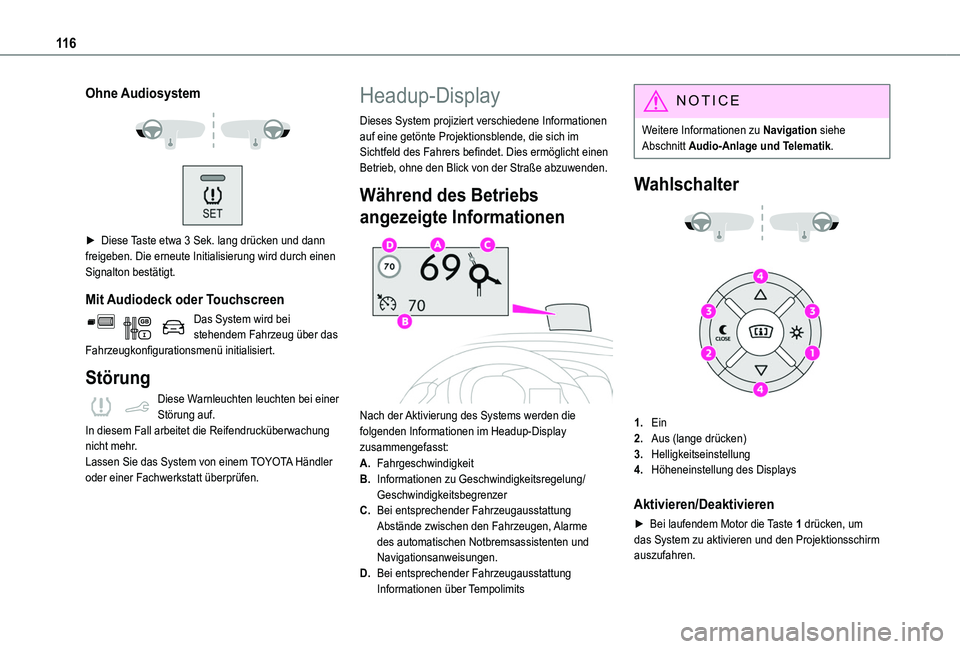
11 6
Ohne Audiosystem
► Diese Taste etwa 3 Sek. lang drücken und dann
freigeben. Die erneute Initialisierung wird durch einen Signalton bestätigt.
Mit Audiodeck oder Touchscreen
Das System wird bei stehendem Fahrzeug über das Fahrzeugkonfigurationsmenü initialisiert.
Störung
Diese Warnleuchten leuchten bei einer Störung auf.In diesem Fall arbeitet die Reifendrucküberwachung nicht mehr.Lassen Sie das System von einem TOYOTA Händler oder einer Fachwerkstatt überprüfen.
Headup-Display
Dieses System projiziert verschiedene Informationen auf eine getönte Projektionsblende, die sich im Sichtfeld des Fahrers befindet. Dies ermöglicht einen Betrieb, ohne den Blick von der Straße abzuwenden.
Während des Betriebs
angezeigte Informationen
Nach der Aktivierung des Systems werden die folgenden Informationen im Headup-Display
zusammengefasst:
A.Fahrgeschwindigkeit
B.Informationen zu Geschwindigkeitsregelung/Geschwindigkeitsbegrenzer
C.Bei entsprechender Fahrzeugausstattung Abstände zwischen den Fahrzeugen, Alarme des automatischen Notbremsassistenten und Navigationsanweisungen.
D.Bei entsprechender Fahrzeugausstattung Informationen über Tempolimits
NOTIC E
Weitere Informationen zu Navigation siehe Abschnitt Audio-Anlage und Telematik.
Wahlschalter
1.Ein
2.Aus (lange drücken)
3.Helligkeitseinstellung
4.Höheneinstellung des Displays
Aktivieren/Deaktivieren
► Bei laufendem Motor die Taste 1 drücken, um das System zu aktivieren und den Projektionsschirm auszufahren.
Page 119 of 272
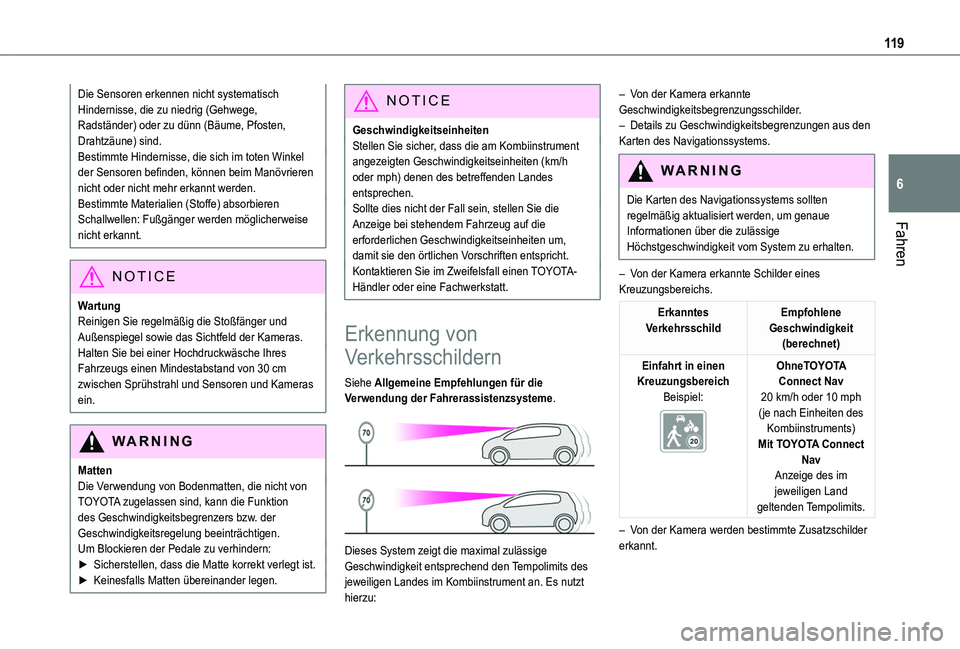
11 9
Fahren
6
Die Sensoren erkennen nicht systematisch Hindernisse, die zu niedrig (Gehwege, Radständer) oder zu dünn (Bäume, Pfosten, Drahtzäune) sind.Bestimmte Hindernisse, die sich im toten Winkel der Sensoren befinden, können beim Manövrieren nicht oder nicht mehr erkannt werden.Bestimmte Materialien (Stoffe) absorbieren Schallwellen: Fußgänger werden möglicherweise nicht erkannt.
NOTIC E
WartungReinigen Sie regelmäßig die Stoßfänger und Außenspiegel sowie das Sichtfeld der Kameras.Halten Sie bei einer Hochdruckwäsche Ihres Fahrzeugs einen Mindestabstand von 30 cm zwischen Sprühstrahl und Sensoren und Kameras ein.
WARNI NG
MattenDie Verwendung von Bodenmatten, die nicht von TOYOTA zugelassen sind, kann die Funktion des Geschwindigkeitsbegrenzers bzw. der Geschwindigkeitsregelung beeinträchtigen.Um Blockieren der Pedale zu verhindern:► Sicherstellen, dass die Matte korrekt verlegt ist.► Keinesfalls Matten übereinander legen.
NOTIC E
GeschwindigkeitseinheitenStellen Sie sicher, dass die am Kombiinstrument angezeigten Geschwindigkeitseinheiten (km/h oder mph) denen des betreffenden Landes entsprechen.Sollte dies nicht der Fall sein, stellen Sie die Anzeige bei stehendem Fahrzeug auf die erforderlichen Geschwindigkeitseinheiten um, damit sie den örtlichen Vorschriften entspricht.Kontaktieren Sie im Zweifelsfall einen TOYOTA-Händler oder eine Fachwerkstatt.
Erkennung von
Verkehrsschildern
Siehe Allgemeine Empfehlungen für die Verwendung der Fahrerassistenzsysteme.
Dieses System zeigt die maximal zulässige Geschwindigkeit entsprechend den Tempolimits des jeweiligen Landes im Kombiinstrument an. Es nutzt hierzu:
– Von der Kamera erkannte Geschwindigkeitsbegrenzungsschilder.– Details zu Geschwindigkeitsbegrenzungen aus den Karten des Navigationssystems.
WARNI NG
Die Karten des Navigationssystems sollten regelmäßig aktualisiert werden, um genaue Informationen über die zulässige
Höchstgeschwindigkeit vom System zu erhalten.
– Von der Kamera erkannte Schilder eines Kreuzungsbereichs.
Erkanntes VerkehrsschildEmpfohlene Geschwindigkeit (berechnet)
Einfahrt in einen KreuzungsbereichBeispiel:
OhneTOYOTA Connect Nav20 km/h oder 10 mph (je nach Einheiten des Kombiinstruments)Mit TOYOTA Connect NavAnzeige des im jeweiligen Land geltenden Tempolimits.
– Von der Kamera werden bestimmte Zusatzschilder erkannt.
Page 212 of 272
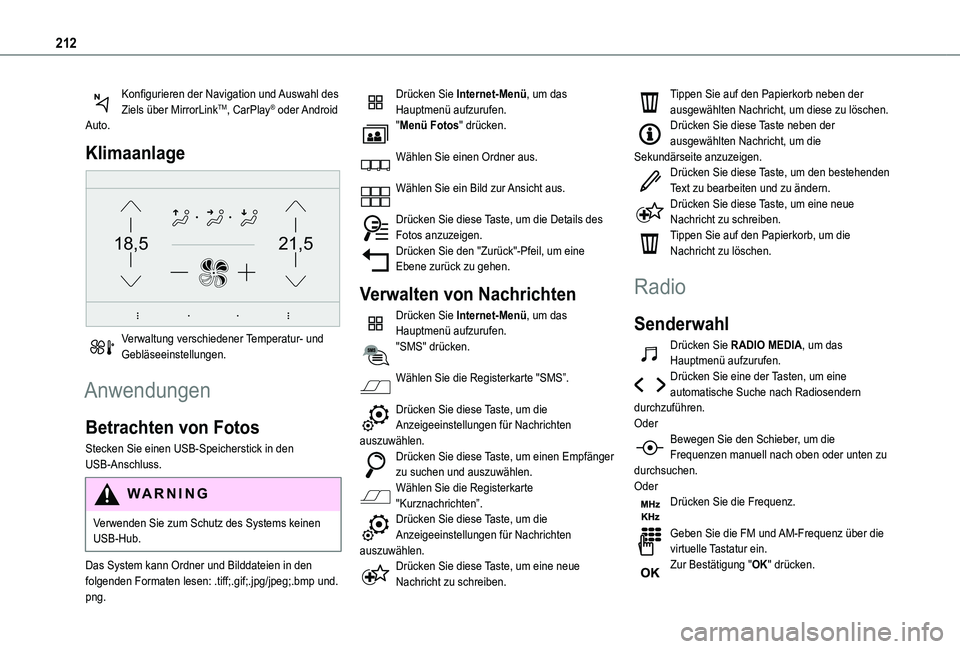
212
Konfigurieren der Navigation und Auswahl des Ziels über MirrorLinkTM, CarPlay® oder Android Auto.
Klimaanlage
21,518,5
Verwaltung verschiedener Temperatur- und Gebläseeinstellungen.
Anwendungen
Betrachten von Fotos
Stecken Sie einen USB-Speicherstick in den USB-Anschluss.
WARNI NG
Verwenden Sie zum Schutz des Systems keinen USB-Hub.
Das System kann Ordner und Bilddateien in den folgenden Formaten lesen: .tiff;.gif;.jpg/jpeg;.bmp und.png.
Drücken Sie Internet-Menü, um das Hauptmenü aufzurufen."Menü Fotos" drücken.
Wählen Sie einen Ordner aus.
Wählen Sie ein Bild zur Ansicht aus.
Drücken Sie diese Taste, um die Details des Fotos anzuzeigen.Drücken Sie den "Zurück"-Pfeil, um eine Ebene zurück zu gehen.
Verwalten von Nachrichten
Drücken Sie Internet-Menü, um das Hauptmenü aufzurufen."SMS" drücken.
Wählen Sie die Registerkarte "SMS”.
Drücken Sie diese Taste, um die Anzeigeeinstellungen für Nachrichten auszuwählen.
Drücken Sie diese Taste, um einen Empfänger zu suchen und auszuwählen.Wählen Sie die Registerkarte "Kurznachrichten”.Drücken Sie diese Taste, um die Anzeigeeinstellungen für Nachrichten auszuwählen.Drücken Sie diese Taste, um eine neue Nachricht zu schreiben.
Tippen Sie auf den Papierkorb neben der ausgewählten Nachricht, um diese zu löschen.Drücken Sie diese Taste neben der ausgewählten Nachricht, um die Sekundärseite anzuzeigen.Drücken Sie diese Taste, um den bestehenden Text zu bearbeiten und zu ändern.Drücken Sie diese Taste, um eine neue Nachricht zu schreiben.Tippen Sie auf den Papierkorb, um die Nachricht zu löschen.
Radio
Senderwahl
Drücken Sie RADIO MEDIA, um das Hauptmenü aufzurufen.Drücken Sie eine der Tasten, um eine automatische Suche nach Radiosendern durchzuführen.OderBewegen Sie den Schieber, um die
Frequenzen manuell nach oben oder unten zu durchsuchen.OderDrücken Sie die Frequenz.
Geben Sie die FM und AM-Frequenz über die virtuelle Tastatur ein.Zur Bestätigung "OK" drücken.
Page 217 of 272
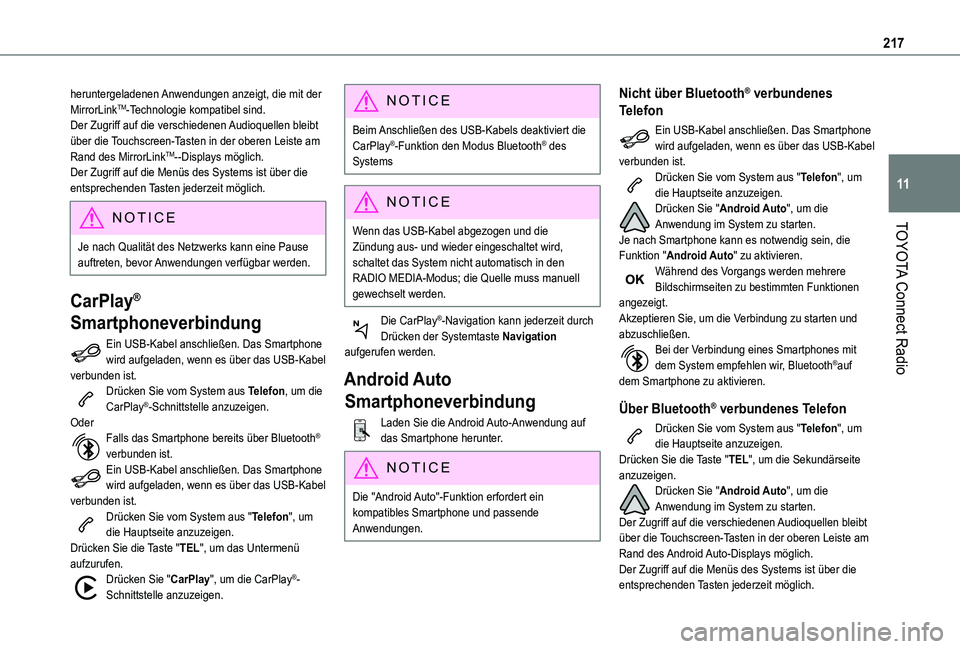
217
TOYOTA Connect Radio
11
heruntergeladenen Anwendungen anzeigt, die mit der MirrorLinkTM-Technologie kompatibel sind.Der Zugriff auf die verschiedenen Audioquellen bleibt über die Touchscreen-Tasten in der oberen Leiste am Rand des MirrorLinkTM--Displays möglich.Der Zugriff auf die Menüs des Systems ist über die entsprechenden Tasten jederzeit möglich.
NOTIC E
Je nach Qualität des Netzwerks kann eine Pause auftreten, bevor Anwendungen verfügbar werden.
CarPlay®
Smartphoneverbindung
Ein USB-Kabel anschließen. Das Smartphone wird aufgeladen, wenn es über das USB-Kabel verbunden ist.Drücken Sie vom System aus Telefon, um die CarPlay®-Schnittstelle anzuzeigen.OderFalls das Smartphone bereits über Bluetooth® verbunden ist.Ein USB-Kabel anschließen. Das Smartphone wird aufgeladen, wenn es über das USB-Kabel verbunden ist.Drücken Sie vom System aus "Telefon", um die Hauptseite anzuzeigen.Drücken Sie die Taste "TEL", um das Untermenü aufzurufen.Drücken Sie "CarPlay", um die CarPlay®-Schnittstelle anzuzeigen.
NOTIC E
Beim Anschließen des USB-Kabels deaktiviert die CarPlay®-Funktion den Modus Bluetooth® des Systems
NOTIC E
Wenn das USB-Kabel abgezogen und die
Zündung aus- und wieder eingeschaltet wird, schaltet das System nicht automatisch in den RADIO MEDIA-Modus; die Quelle muss manuell gewechselt werden.
Die CarPlay®-Navigation kann jederzeit durch Drücken der Systemtaste Navigation aufgerufen werden.
Android Auto
Smartphoneverbindung
Laden Sie die Android Auto-Anwendung auf das Smartphone herunter.
NOTIC E
Die "Android Auto"-Funktion erfordert ein kompatibles Smartphone und passende Anwendungen.
Nicht über Bluetooth® verbundenes
Telefon
Ein USB-Kabel anschließen. Das Smartphone wird aufgeladen, wenn es über das USB-Kabel verbunden ist.Drücken Sie vom System aus "Telefon", um die Hauptseite anzuzeigen.Drücken Sie "Android Auto", um die Anwendung im System zu starten.Je nach Smartphone kann es notwendig sein, die Funktion "Android Auto" zu aktivieren.Während des Vorgangs werden mehrere Bildschirmseiten zu bestimmten Funktionen angezeigt.Akzeptieren Sie, um die Verbindung zu starten und abzuschließen.Bei der Verbindung eines Smartphones mit dem System empfehlen wir, Bluetooth®auf dem Smartphone zu aktivieren.
Über Bluetooth® verbundenes Telefon
Drücken Sie vom System aus "Telefon", um die Hauptseite anzuzeigen.
Drücken Sie die Taste "TEL", um die Sekundärseite anzuzeigen.Drücken Sie "Android Auto", um die Anwendung im System zu starten.Der Zugriff auf die verschiedenen Audioquellen bleibt über die Touchscreen-Tasten in der oberen Leiste am Rand des Android Auto-Displays möglich.Der Zugriff auf die Menüs des Systems ist über die entsprechenden Tasten jederzeit möglich.
Page 224 of 272
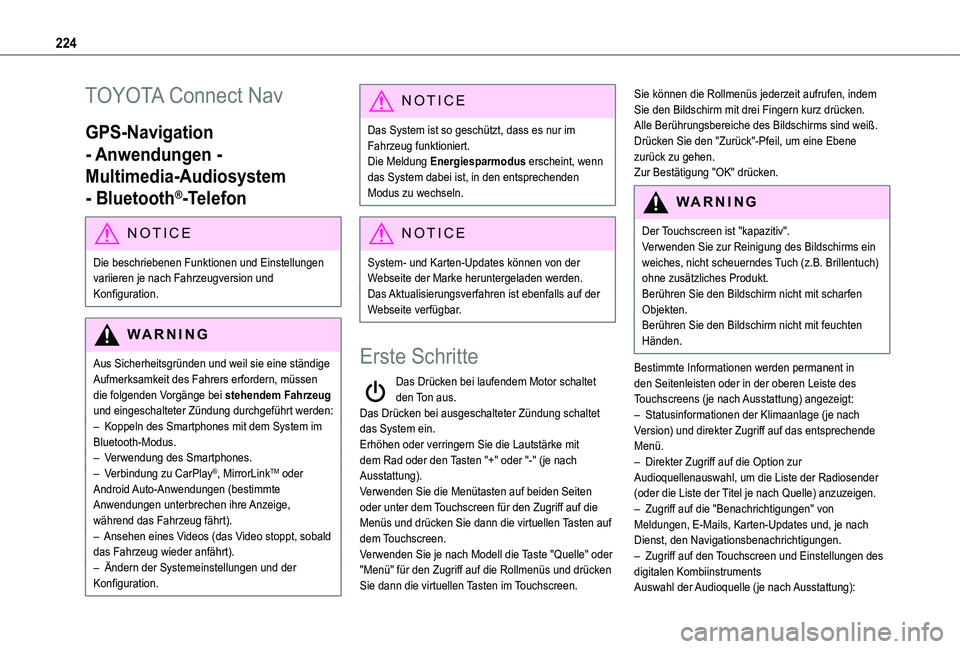
224
TOYOTA Connect Nav
GPS-Navigation
- Anwendungen -
Multimedia-Audiosystem
- Bluetooth®-Telefon
NOTIC E
Die beschriebenen Funktionen und Einstellungen variieren je nach Fahrzeugversion und Konfiguration.
WARNI NG
Aus Sicherheitsgründen und weil sie eine ständige Aufmerksamkeit des Fahrers erfordern, müssen die folgenden Vorgänge bei stehendem Fahrzeug und eingeschalteter Zündung durchgeführt werden:– Koppeln des Smartphones mit dem System im Bluetooth-Modus.– Verwendung des Smartphones.– Verbindung zu CarPlay®, MirrorLinkTM oder Android Auto-Anwendungen (bestimmte Anwendungen unterbrechen ihre Anzeige, während das Fahrzeug fährt).– Ansehen eines Videos (das Video stoppt, sobald
das Fahrzeug wieder anfährt).– Ändern der Systemeinstellungen und der Konfiguration.
NOTIC E
Das System ist so geschützt, dass es nur im Fahrzeug funktioniert.Die Meldung Energiesparmodus erscheint, wenn das System dabei ist, in den entsprechenden Modus zu wechseln.
NOTIC E
System- und Karten-Updates können von der Webseite der Marke heruntergeladen werden.Das Aktualisierungsverfahren ist ebenfalls auf der Webseite verfügbar.
Erste Schritte
Das Drücken bei laufendem Motor schaltet den Ton aus.Das Drücken bei ausgeschalteter Zündung schaltet das System ein.Erhöhen oder verringern Sie die Lautstärke mit dem Rad oder den Tasten "+" oder "-" (je nach Ausstattung).Verwenden Sie die Menütasten auf beiden Seiten oder unter dem Touchscreen für den Zugriff auf die Menüs und drücken Sie dann die virtuellen Tasten auf dem Touchscreen.Verwenden Sie je nach Modell die Taste "Quelle" oder "Menü" für den Zugriff auf die Rollmenüs und drücken Sie dann die virtuellen Tasten im Touchscreen.
Sie können die Rollmenüs jederzeit aufrufen, indem Sie den Bildschirm mit drei Fingern kurz drücken.Alle Berührungsbereiche des Bildschirms sind weiß.Drücken Sie den "Zurück"-Pfeil, um eine Ebene zurück zu gehen.Zur Bestätigung "OK" drücken.
WARNI NG
Der Touchscreen ist "kapazitiv".
Verwenden Sie zur Reinigung des Bildschirms ein weiches, nicht scheuerndes Tuch (z.B. Brillentuch) ohne zusätzliches Produkt.Berühren Sie den Bildschirm nicht mit scharfen Objekten.Berühren Sie den Bildschirm nicht mit feuchten Händen.
Bestimmte Informationen werden permanent in den Seitenleisten oder in der oberen Leiste des Touchscreens (je nach Ausstattung) angezeigt:– Statusinformationen der Klimaanlage (je nach Version) und direkter Zugriff auf das entsprechende Menü.– Direkter Zugriff auf die Option zur Audioquellenauswahl, um die Liste der Radiosender (oder die Liste der Titel je nach Quelle) anzuzeigen.– Zugriff auf die "Benachrichtigungen" von Meldungen, E-Mails, Karten-Updates und, je nach Dienst, den Navigationsbenachrichtigungen.– Zugriff auf den Touchscreen und Einstellungen des digitalen KombiinstrumentsAuswahl der Audioquelle (je nach Ausstattung):
Page 225 of 272
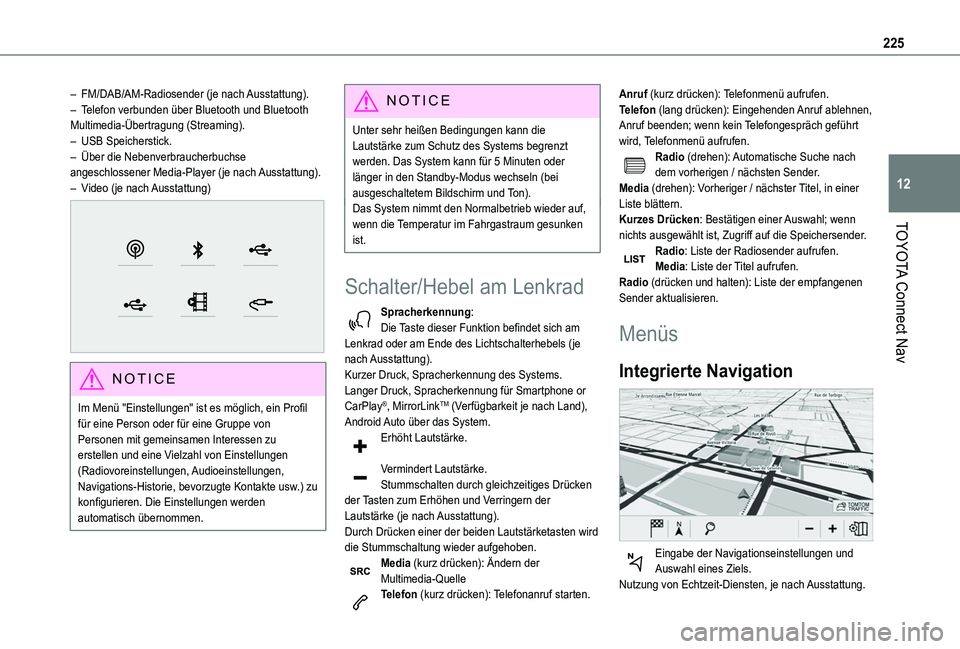
225
TOYOTA Connect Nav
12
– FM/DAB/AM-Radiosender (je nach Ausstattung).– Telefon verbunden über Bluetooth und Bluetooth Multimedia-Übertragung (Streaming).– USB Speicherstick.– Über die Nebenverbraucherbuchse angeschlossener Media-Player (je nach Ausstattung).– Video (je nach Ausstattung)
NOTIC E
Im Menü "Einstellungen" ist es möglich, ein Profil für eine Person oder für eine Gruppe von Personen mit gemeinsamen Interessen zu erstellen und eine Vielzahl von Einstellungen (Radiovoreinstellungen, Audioeinstellungen,
Navigations-Historie, bevorzugte Kontakte usw.) zu konfigurieren. Die Einstellungen werden automatisch übernommen.
NOTIC E
Unter sehr heißen Bedingungen kann die Lautstärke zum Schutz des Systems begrenzt werden. Das System kann für 5 Minuten oder länger in den Standby-Modus wechseln (bei ausgeschaltetem Bildschirm und Ton).Das System nimmt den Normalbetrieb wieder auf, wenn die Temperatur im Fahrgastraum gesunken ist.
Schalter/Hebel am Lenkrad
Spracherkennung:Die Taste dieser Funktion befindet sich am Lenkrad oder am Ende des Lichtschalterhebels (je nach Ausstattung).Kurzer Druck, Spracherkennung des Systems.Langer Druck, Spracherkennung für Smartphone or CarPlay®, MirrorLinkTM (Verfügbarkeit je nach Land), Android Auto über das System.Erhöht Lautstärke.
Vermindert Lautstärke.Stummschalten durch gleichzeitiges Drücken der Tasten zum Erhöhen und Verringern der Lautstärke (je nach Ausstattung).Durch Drücken einer der beiden Lautstärketasten wird die Stummschaltung wieder aufgehoben.Media (kurz drücken): Ändern der Multimedia-QuelleTelefon (kurz drücken): Telefonanruf starten.
Anruf (kurz drücken): Telefonmenü aufrufen.Telefon (lang drücken): Eingehenden Anruf ablehnen, Anruf beenden; wenn kein Telefongespräch geführt wird, Telefonmenü aufrufen.Radio (drehen): Automatische Suche nach dem vorherigen / nächsten Sender.Media (drehen): Vorheriger / nächster Titel, in einer Liste blättern.Kurzes Drücken: Bestätigen einer Auswahl; wenn nichts ausgewählt ist, Zugriff auf die Speichersender.Radio: Liste der Radiosender aufrufen.Media: Liste der Titel aufrufen.Radio (drücken und halten): Liste der empfangenen Sender aktualisieren.
Menüs
Integrierte Navigation
Eingabe der Navigationseinstellungen und Auswahl eines Ziels.Nutzung von Echtzeit-Diensten, je nach Ausstattung.
Page 227 of 272
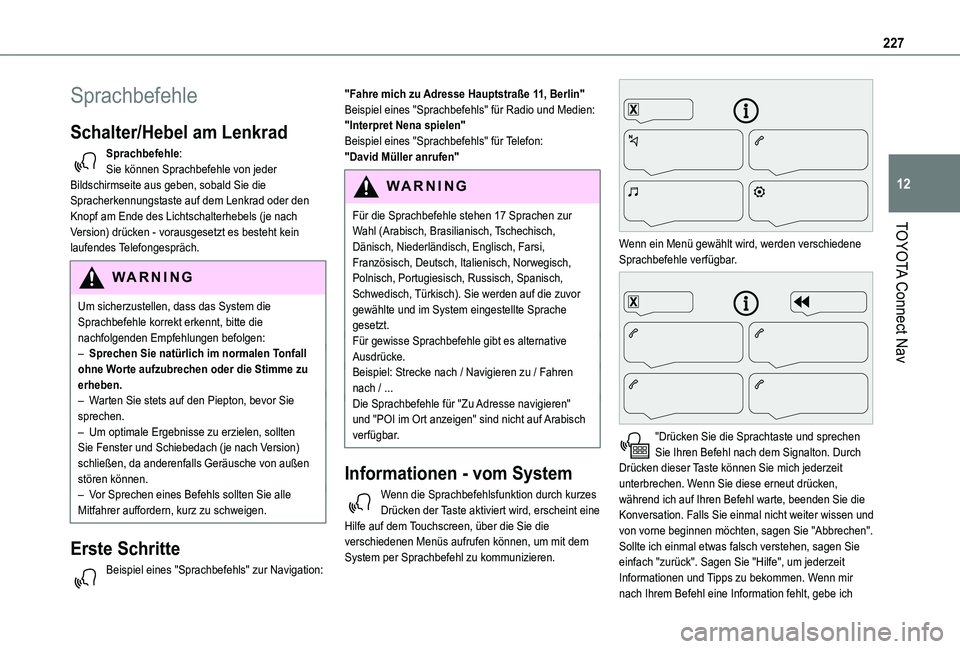
227
TOYOTA Connect Nav
12
Sprachbefehle
Schalter/Hebel am Lenkrad
Sprachbefehle:Sie können Sprachbefehle von jeder Bildschirmseite aus geben, sobald Sie die Spracherkennungstaste auf dem Lenkrad oder den Knopf am Ende des Lichtschalterhebels (je nach Version) drücken - vorausgesetzt es besteht kein laufendes Telefongespräch.
WARNI NG
Um sicherzustellen, dass das System die Sprachbefehle korrekt erkennt, bitte die nachfolgenden Empfehlungen befolgen: – Sprechen Sie natürlich im normalen Tonfall ohne Worte aufzubrechen oder die Stimme zu erheben.– Warten Sie stets auf den Piepton, bevor Sie sprechen.– Um optimale Ergebnisse zu erzielen, sollten Sie Fenster und Schiebedach (je nach Version) schließen, da anderenfalls Geräusche von außen stören können.– Vor Sprechen eines Befehls sollten Sie alle Mitfahrer auffordern, kurz zu schweigen.
Erste Schritte
Beispiel eines "Sprachbefehls" zur Navigation:
"Fahre mich zu Adresse Hauptstraße 11, Berlin"Beispiel eines "Sprachbefehls" für Radio und Medien:"Interpret Nena spielen"Beispiel eines "Sprachbefehls" für Telefon:"David Müller anrufen"
WARNI NG
Für die Sprachbefehle stehen 17 Sprachen zur Wahl (Arabisch, Brasilianisch, Tschechisch,
Dänisch, Niederländisch, Englisch, Farsi, Französisch, Deutsch, Italienisch, Norwegisch, Polnisch, Portugiesisch, Russisch, Spanisch, Schwedisch, Türkisch). Sie werden auf die zuvor gewählte und im System eingestellte Sprache gesetzt.Für gewisse Sprachbefehle gibt es alternative Ausdrücke.Beispiel: Strecke nach / Navigieren zu / Fahren nach / ...Die Sprachbefehle für "Zu Adresse navigieren" und "POI im Ort anzeigen" sind nicht auf Arabisch verfügbar.
Informationen - vom System
Wenn die Sprachbefehlsfunktion durch kurzes Drücken der Taste aktiviert wird, erscheint eine Hilfe auf dem Touchscreen, über die Sie die verschiedenen Menüs aufrufen können, um mit dem System per Sprachbefehl zu kommunizieren.
Wenn ein Menü gewählt wird, werden verschiedene Sprachbefehle verfügbar.
"Drücken Sie die Sprachtaste und sprechen Sie Ihren Befehl nach dem Signalton. Durch Drücken dieser Taste können Sie mich jederzeit unterbrechen. Wenn Sie diese erneut drücken, während ich auf Ihren Befehl warte, beenden Sie die Konversation. Falls Sie einmal nicht weiter wissen und von vorne beginnen möchten, sagen Sie "Abbrechen". Sollte ich einmal etwas falsch verstehen, sagen Sie einfach "zurück". Sagen Sie "Hilfe", um jederzeit Informationen und Tipps zu bekommen. Wenn mir nach Ihrem Befehl eine Information fehlt, gebe ich